الأسئلة المتكررة
ايتون أسئلة متكررة
كرست iTools نفسها لتقديم أفضل البرامج لمساعدة العملاء على إدارة محتويات أجهزة iOS ونسخها احتياطيًا. فيما يلي بعض الأسئلة الشائعة حول iTunes ، يرجى التحقق من الإجابات والاقتراحات التالية.
• الجزء 2. ماذا تفعل إذا رأيت خطأ في الألحان على الكمبيوتر الشخصي أو Mac؟
• الجزء 3. ما أنواع البيانات التي يمكنك مزامنتها مع iTunes؟
• الجزء 4. كيف يتم تشفير نسخ iTunes الاحتياطية؟
• الجزء 5. كيف أقوم بإلغاء تشفير النسخ الاحتياطي iTunes؟
• الجزء 6. كيفية تشغيل خدمة Apple Mobile Device على Windows؟
• الجزء 7. كيف يمكنني استيراد الصور من جهاز كمبيوتر إلى جهاز باستخدام iTunes؟
• الجزء 8. كيف يمكنني نقل الموسيقى من جهاز كمبيوتر إلى جهاز باستخدام iTunes؟
• الجزء 9. ماذا أفعل إذا لم أتمكن من إلغاء تشفير iPhone النسخ الاحتياطي؟
الجزء 1. كيف يمكنك العثور على رابط تنزيل iTunes الذي تحتاجه؟
iTunes هو برنامج Apple لإدارة الموسيقى والفيديو. يعمل أيضًا كعميل سطح مكتب لمتجر iTunes ويتعامل مع مزامنة جهاز iOS. توفر لك هذه المقالة روابط تنزيل iTunes كاملة:
بالنسبة لـ iTunes 12.7.3: https://secure-appldnld.apple.com/itunes12/091-45357-20180123-72201840-FFEA-11E7-92F9-85B67CCC33A9/iTunes64Setup.exe
بالنسبة لـ iTunes 12.7.2: https://secure-appldnld.apple.com/itunes12/091-31216-20171206-1A6C2208-DABD-11E7-AB98-5F9461E0607F/iTunes64Setup.exe
بالنسبة لـ iTunes 12.7.1: https://secure-appldnld.apple.com/itunes12/091-30751-20171030-2E96FF02-B9B4-11E7-81C5-9CE3DF1CD815/iTunes64Setup.exe
بالنسبة لـ iTunes 12.7.0: https://secure-appldnld.apple.com/itunes12/031-97720-20170912-DE538806-97F5-11E7-A892-1394FCD6B433/iTunesSetup.exe
بالنسبة لـ iTunes 12.6.2: https://secure-appldnld.apple.com/itunes12/091-22850-20170719-8AC53D14-6BB9-11E7-A878-C6374A4DD6D5/iTunes64Setup.exe
بالنسبة لـ iTunes 12.6.1: https://secure-appldnld.apple.com/itunes12/091-02135-20170515-85982C34-3662-11E7-8E72-48792DBC0DB3/iTunes64Setup.exe
بالنسبة لـ iTunes 12.6.0: https://secure-appldnld.apple.com/itunes12/091-03322-20170323-CD3E0A54-0FC0-11E7-A09A-2C2600A0ED6C/iTunes64Setup.exe
بالنسبة لـ iTunes 12.5.5: https://secure-appldnld.apple.com/itunes12/031-94939-20170123-014E4004-DF1D-11E6-8CA3-56D3D55B5B9D/iTunes6464Setup.exe
بالنسبة لـ iTunes 12.5.4: https://secure-appldnld.apple.com/itunes12/031-86055-20161212-CC2643BA-BE1D-11E6-BD92-B2E982FDB0CC/iTunes6464Setup.exe
بالنسبة لـ iTunes 12.5.3: https://secure-appldnld.apple.com/itunes12/031-88651-20161102-B83A3FA8-9D81-11E6-948D-F6376B42CFCA/iTunes6464Setup.exe
بالنسبة لـ iTunes 12.5.2: https://secure-appldnld.apple.com/itunes12/031-64441-20161027-2DAAE920-9A2D-11E6-9AB5-2B8B80A31755/iTunes6464Setup.exe
بالنسبة لـ iTunes 12.5.1: https://secure-appldnld.apple.com/itunes12/031-77734-20160913-C951D608-792C-11E6-85DE-C31234D2D062/iTunes6464Setup.exe
بالنسبة لـ iTunes 12.4.3: https://secure-appldnld.apple.com/itunes12/031-69285-20160802-7E7A134A-552B-11E6-B37E-686CECD541CE/iTunes6464Setup.exe
بالنسبة لـ iTunes 12.4.2: https://secure-appldnld.apple.com/itunes12/031-64243-20160718-320EDAEA-49E1-11E6-8F30-A1D2CF9F5A9B/iTunes6464Setup.exe
بالنسبة لـ iTunes 12.4.1: https://secure-appldnld.apple.com/itunes12/031-63219-20160602-7ED70DD0-2901-11E6-ADA3-A417672719FC/iTunes6464Setup.exe
بالنسبة لـ iTunes 12.4.0: https://secure-appldnld.apple.com/itunes12/031-62806-20160516-DC2224E6-1959-11E6-BC22-D2135529DBDF/iTunes6464Setup.exe
يرجى التحقق من المزيد من روابط التحميل على iTunes هذه الصفحة.
الجزء 2. ماذا تفعل إذا رأيت خطأ في الألحان على الكمبيوتر الشخصي أو Mac؟
إذا كنت ترى رمز خطأ أو رسالة تنبيه عند استخدامك iTunes في جهاز الكمبيوتر أو جهاز Mac ، فالرجاء الرجوع إلى الإرشادات التفصيلية أدناه لحل هذه المشكلة:
1. تحقق من رمز الخطأ والرسالة. ثم ، يرجى تحديث iTunes الخاص بك إلى أحدث إصدار.
2. تحقق من تحديث جهاز الكمبيوتر أو جهاز Mac.
3. تحقق من إعداداتك وبرامج الأمان.
4. وأخيرا ، يرجى إعادة تشغيل جهاز الكمبيوتر الخاص بك و iTunes.
الجزء 3. ما أنواع البيانات التي يمكنك مزامنتها مع iTunes؟
يمكنك مزامنة الألبومات والأغاني وقوائم التشغيل والأفلام والبرامج التلفزيونية والكتب والبودكاست والكاسيت الصوتية والنغمات والصور ومقاطع الفيديو وجهات الاتصال والتقاويم مع iTunes.
الجزء 4. كيف يتم تشفير نسخ iTunes الاحتياطية؟
لضمان أمان النسخ الاحتياطي ، يمكنك اختيار تشفير نسخة احتياطية من iTunes.
1. قم بتوصيل الجهاز بالكمبيوتر> افتح iTunes> تحقق من خيار تشفير النسخ الاحتياطي لـ iPhone
.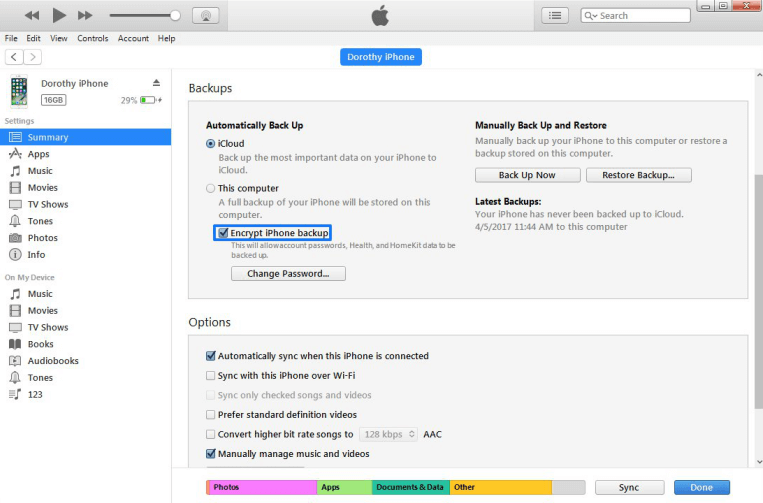
2. بمجرد تأكيد تشفير نسخة iTunes الاحتياطية ، سيُطلب منك إنشاء كلمة مرور. بعد الانتهاء من جميع الخطوات السابقة ، سيعمل iTunes على تشفير كل نسخ البيانات على الفور.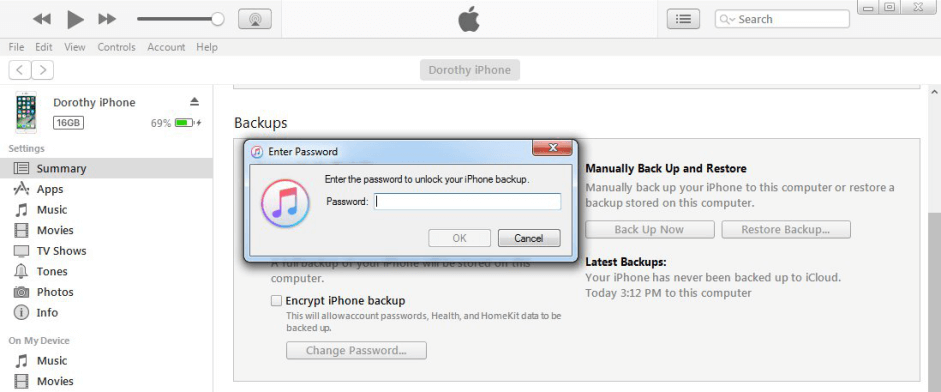
الجزء 5. كيف أقوم بإلغاء تشفير النسخ الاحتياطي iTunes؟
كيف أقوم بإلغاء تشفير النسخ الاحتياطي iTunes؟ يرجى الرجوع إلى التعليمات التفصيلية أدناه لحل هذه المشكلة.
1. قم بتوصيل الجهاز للحساب> فتح iTunes> إلغاء تحديد خيار تشفير النسخ الاحتياطي لـ iPhone.
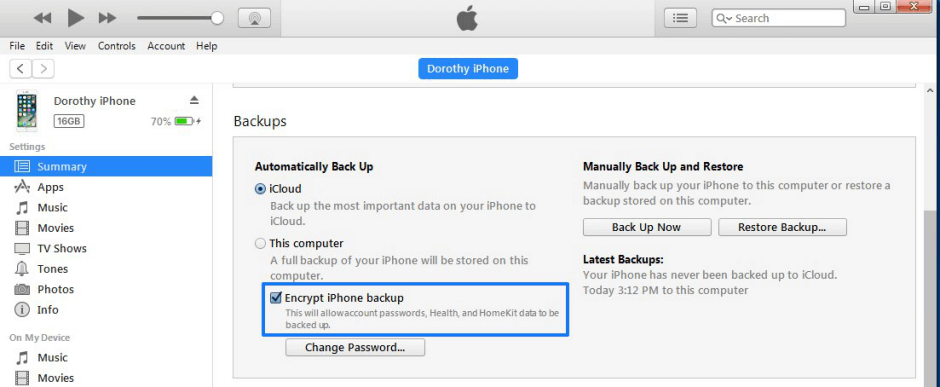
2. سوف يطلب منك إدخال كلمة المرور. بعد ذلك ، سيقوم iTunes بإلغاء تحديد النسخ الاحتياطية المشفرة.
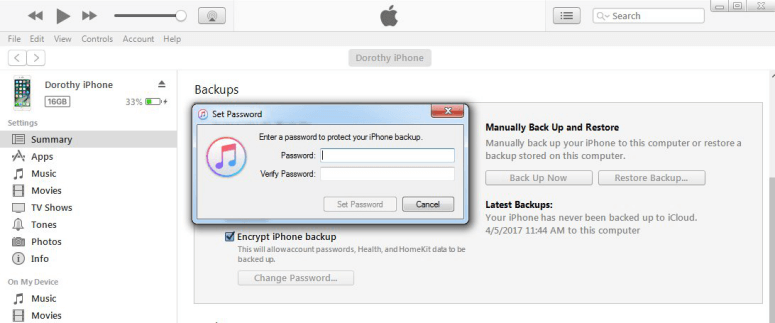
الجزء 6. كيفية تشغيل خدمة Apple Mobile Device على Windows؟
إذا لم يتم التعرف على جهاز iPhone أو iPad أو iPod touch في iTunes على Windows ، فقد تحتاج إلى تشغيل خدمة Apple Mobile Device Service على Windows. فيما يلي التعليمات التفصيلية:
1. الرجاء فصل iTunes وفصل جهاز iPhone أو iPad أو iPod المتصل حاليًا.
2. يرجى الضغط على مفتاح شعار Windows والمفتاح R على لوحة مفاتيح الكمبيوتر في وقت واحد للوصول إلى أمر التشغيل. ثم ، يرجى كتابة services.msc والنقر فوق خيار موافق.
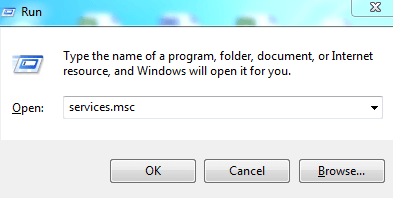
3. يرجى النقر على خيار البدء لتشغيل خدمة Apple Mobile Device Service.
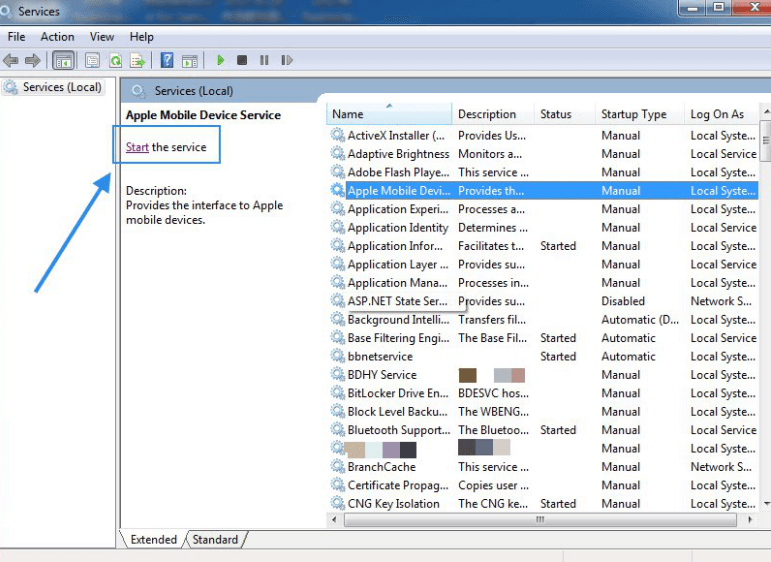
4. وأخيرًا ، يرجى إعادة تشغيل جهاز الكمبيوتر ثم فتح iTunes وتوصيل الجهاز.
الجزء 7. كيف يمكنني استيراد الصور من جهاز كمبيوتر إلى جهاز باستخدام iTunes؟
كيفية استيراد الصور من جهاز كمبيوتر إلى آخر باستخدام iTunes؟ يرجى الرجوع إلى الإرشادات التفصيلية أدناه لمعرفة المزيد عن ذلك.
1. الرجاء توصيل جهازك بالكمبيوتر بكبل USB الخاص به. ثم ، يرجى إطلاق iTunes إذا لم يتم فتحه تلقائيًا.
2. يرجى النقر فوق علامة تبويب الجهاز> تحديد الصور> التحقق من مزامنة الصور> حدد المكان الذي تريد مزامنة الصور فيه (الصور أو الصور أو مجلد معين)> انقر فوق خيار تم في iTunes. ثم يمكنك نقل صورك من كمبيوتر إلى جهاز.
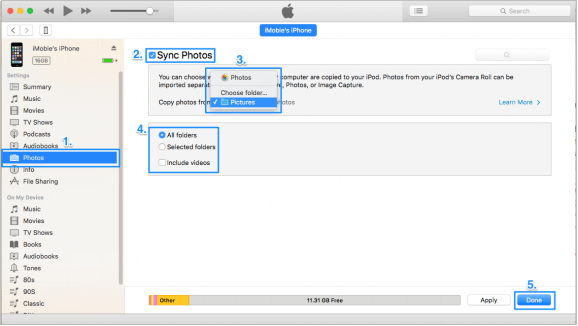
الجزء 8. كيف يمكنني نقل الموسيقى من جهاز كمبيوتر إلى جهاز باستخدام iTunes؟
كيفية استيراد الموسيقى من جهاز كمبيوتر إلى آخر باستخدام iTunes؟ يرجى الرجوع إلى التعليمات التالية لمعرفة المزيد عن ذلك.
1. الرجاء توصيل جهازك بالكمبيوتر عن طريق كابل USB. ثم ، يرجى إطلاق iTunes إذا لم يتم فتحه تلقائيًا.
2. يرجى اختيار الموسيقى التي تريد إضافتها إلى جهازك من مكتبة iTunes الخاصة بك.
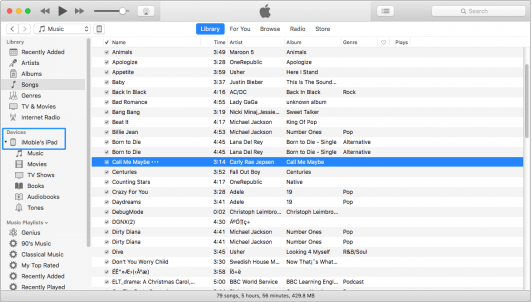
3. انظر في الشريط الجانبي الأيسر لجهازك ، ثم اسحب الموسيقى إلى جهاز iPhone.
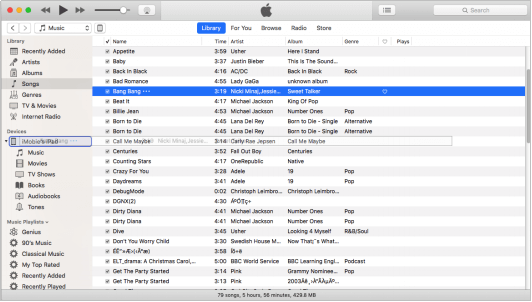
الجزء 9. ماذا أفعل إذا لم أتمكن من إلغاء تشفير iPhone النسخ الاحتياطي؟
في بعض الأحيان ، قد تفشل في إلغاء تشفير نسخة احتياطية من iPhone نظرًا لأنه تم تحديد الخيار وتعطيله. إذا كان جهازك يحتوي على إعداد ملف التعريف الذي يحتوي على قيود مخصصة ، فقد يحدث هذا الموقف. يرجى الرجوع إلى التعليمات التفصيلية أدناه لمعالجة هذه المسألة.
اذهب إلى الإعدادات على جهازك> عام> اضغط على الملفات الشخصية واحذفها في شريط الملفات الشخصية.
